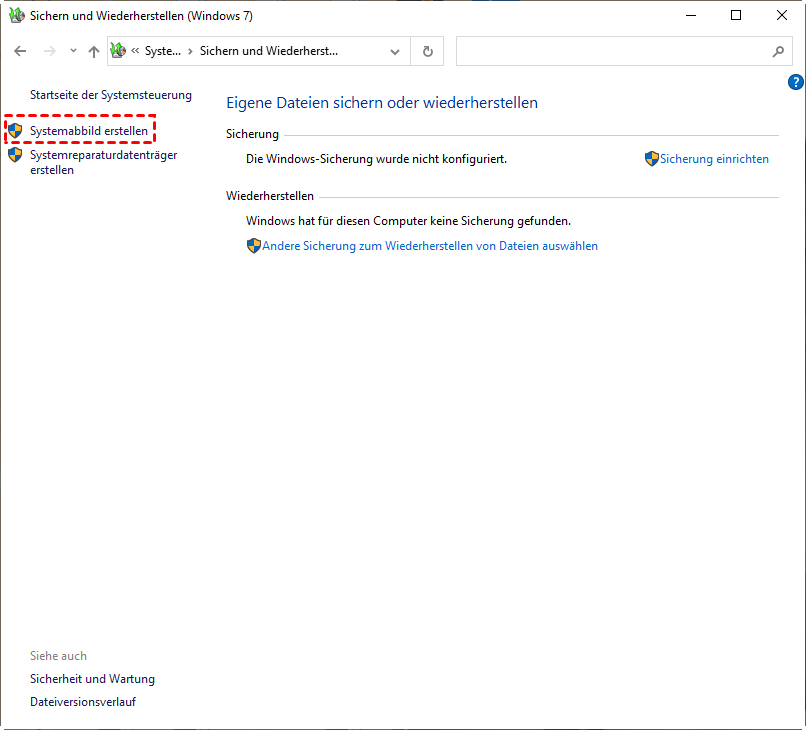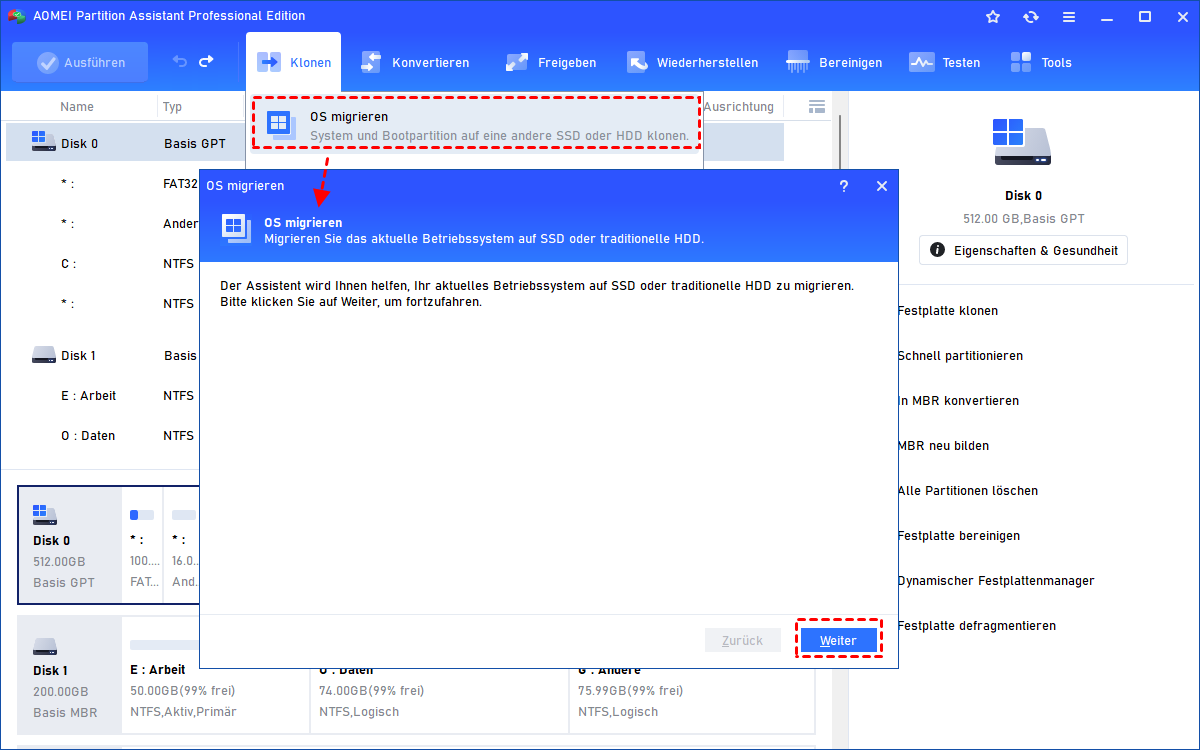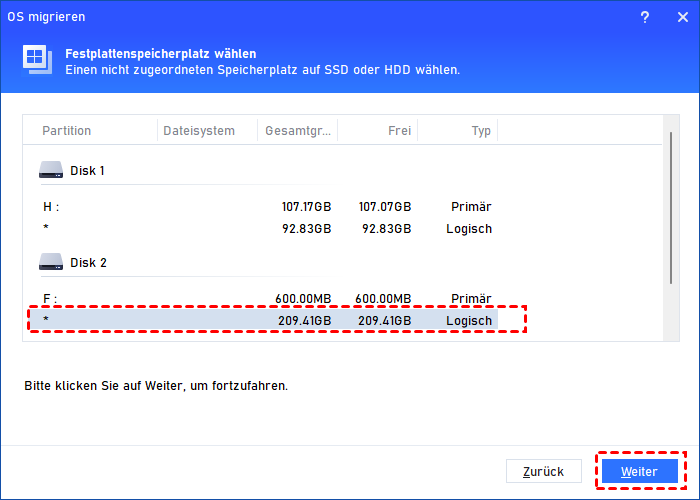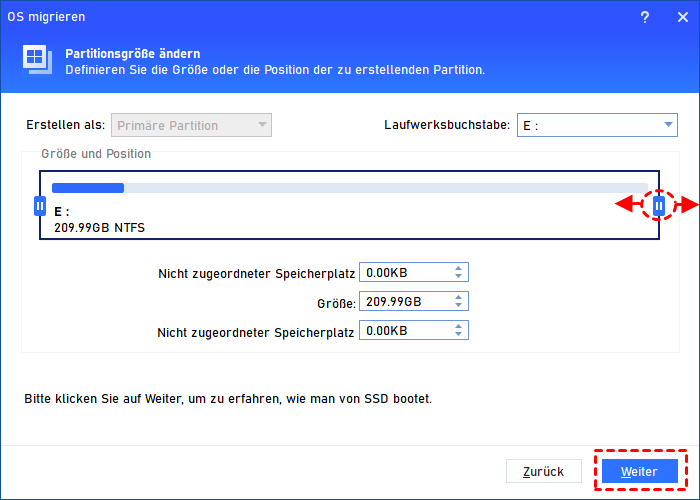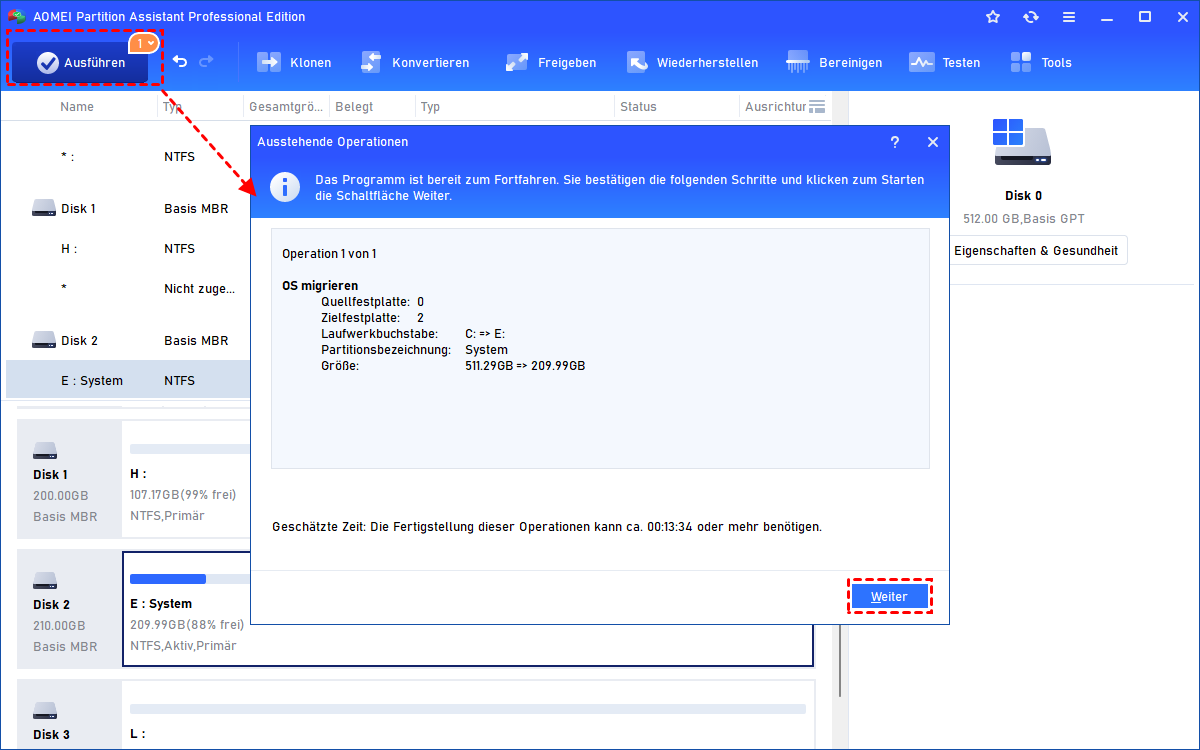Windows von SSD auf SSD verschieben - So geht's
Wenn Sie Windows von SSD auf SSD verschieben möchten, aber nicht wissen, was Sie tun sollen, machen Sie sich keine Sorgen! Dieser Artikel zeigt Ihnen 2 Methoden, die Ihnen dabei helfen.
Ich möchte Windows von SSD auf SSD verschieben!
Kürzlich habe ich eine SSD von einem meiner Cousins geschenkt bekommen. Jetzt habe ich 2 SSDs und eine HDD zur Verfügung. Ich überlege, Windows von einer SSD auf andere SSD zu migrieren, um eine bessere Leistung zu erleben. Außerdem hat meine kleine Schwester mich vor langer Zeit gebeten, ihren Laptop zu verbessern. Ich denke, ich könnte ihr Betriebssystem von ihrer alten HDD auf diese überschüssige SSD übertragen, nachdem ich die SSD neu formatiert habe. Nun, die Frage, wie man ein Betriebssystem auf andere SSD verschieben kann, kommt mir jetzt in den Sinn. Muss ich dafür einige Tools herunterladen?
- Frage von Noah
Wie kann man Windows von SSD auf SSD verschieben?
In diesem Szenario möchte dieser Mann Windows auf andere SSD verschieben, um die Festplatte zu upgraden. Außerdem möchte er das Betriebssystem von der HDD auf die SSD für seine Schwester übertragen, um eine Neuinstallation des gesamten Systems zu vermeiden. Dies ist möglicherweise der bequemste und schnellste Weg für Benutzer, das ursprüngliche Betriebssystem beizubehalten, nachdem sie die alte Festplatte durch eine neue ersetzt haben.
Allerdings verfügt Windows nicht über ein Tool zur Betriebssystemmigration für Benutzer. Wenn Sie darauf bestehen, kein Drittanbieter-Migrationstool einzusetzen, müssen Sie eine Systemsicherung mit der Windows-Sicherung und -Wiederherstellung erstellen und anschließend das Image auf Ihre neue SSD wiederherstellen. Dies ist möglicherweise der einfachste Weg, da nur ein USB-Laufwerk benötigt wird.
1. Geben Sie in die Suchleiste Systemsteuerung ein und klicken Sie darauf.
2. Wählen Sie Sichern und Wiederherstellen, klicken Sie dann auf den Link Systemabbild erstellen, um das System auf einem USB-Laufwerk zu sichern. Dieser Vorgang verläuft reibungslos und dauert nicht lange.
Jedoch besteht bei diesem Verfahren das Risiko, dass beim Versuch, das Systemabbild von der externen USB-Festplatte auf die neue SSD wiederherzustellen, Probleme auftreten. In einem Popup-Fenster könnte die Fehlermeldung „Die Systemwiederherstellung wurde nicht erfolgreich ausgeführt“ erscheinen.
Daher empfehlen wir Ihnen zur bequemen Durchführung, ein zuverlässiges Betriebssystem-Migrationstool zu verwenden. AOMEI Partition Assistant Professional ist ein praktisches Windows-Festplatte- und Partitionsverwaltungsprogramm für Windows 11/10/8/8.1/7/XP-PCs, mit dem Sie PC-Ressourcen effizient und sicher organisieren können.
Mit der Funktion „OS migrieren“ erfolgt die Migration in wenigen Klicks, und Sie können Ihr Windows von SSD auf SSD verschieben.
Schritt 1. Installieren und starten Sie AOMEI Partition Assistant. Klicken Sie auf Klonen > OS migrieren > Weiter.
Schritt 2. Mit diesem Assistenten wird alles einfacher. Folgen Sie einfach dem Assistenten. Wählen Sie meine neue SSD als Ziellaufwerk aus.
Schritt 3. Es bietet mir eine Option zur Anpassung der Betriebssystempartition auf meiner neuen SSD sowie eine Aufmerksamkeitswarnung. Dies ist sehr durchdacht.
Schritt 4. Jetzt erhalten Sie ein virtuelles Ergebnis der Betriebssystemmigration. Dies wird nur dann realisiert, wenn Sie auf Ausführen > Weiter klicken, um Windows von SSD auf SSD zu verschieben. Dann können Sie die alte SSD entfernen und das Betriebssystem von der neuen SSD booten.
- Tipps:
- Wenn Sie weiterhin beide SSDs in Ihrem-Laptop verwenden möchten, können Sie die Funktion „UEFI BIOS Boot Manager“ verwenden, um Windows Dual-Boot zu entfernen, ohne in das BIOS zu gehen.
- Sie können auch die gesamte Festplatte von Ihrer alten Festplatte auf Ihre neue klonen. So müssen Sie nicht alle Programme neu installieren.
Zusammenfassung
Um Windows von SSD auf SSD zu verschieben, ist AOMEI Partition Assistant sehr hilfreich. Mit dieser praktischen Software können Sie noch mehr tun, z.B. Partitionsarten ohne Datenverlust konvertieren, Ihre neue Festplatte schnell partitionieren, installierte Programme verschieben und vieles mehr.
Darüber hinaus gibt es die Server-Edition für Windows-Server-Benutzer und die Unlimited-Edition für Unternehmensbenutzer.